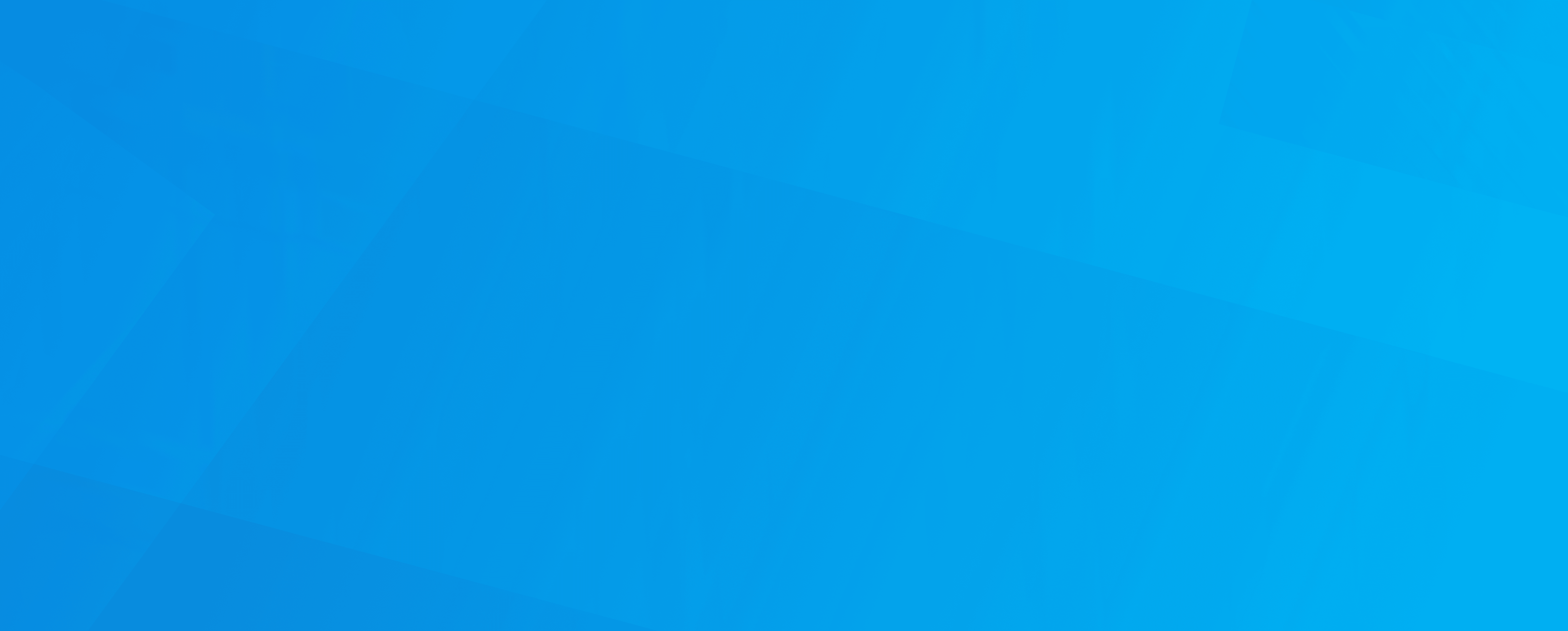Du möchtest eine große Menge an Daten in helloCash hinterlegen? Das geht super einfach mit der Import-Funktion. In diesem Beitrag erklären wir dir, wie du Daten in deiner Kasse importieren kannst.
Was ist die Import-Funktion?
Du hast die Möglichkeit, für Artikel, Dienstleistungen und Kunden Daten in helloCash zu importieren. Vor allem bei einer großen Menge an Daten ist die Import-Funktion besonders nützlich. Dabei werden in einer CSV-Datei die notwendigen Daten eingetragen und die Datei in helloCash hochgeladen.
Was muss ich beim Importieren von Daten beachten?
Es gibt allgemeine Punkte, die bei jedem Import in helloCash beachtet werden müssen:
- Bitte nutze für den Datenimport unbedingt die Vorlagen, welche direkt im Account zur Verfügung gestellt werden.
- Jeweils mit dem Klick auf den Button „Erklärung“ findest du eine genaue Beschreibung der Spalten, welche in der Vorlage verwendet werden.
- Füge keine Spalten in der Vorlage hinzu und entferne auch keine Spalten.
- Achte darauf, dass nur 1000 Artikel/Dienstleistungen/Kunden auf einmal importiert werden können. Falls du mehr importieren willst, dann splitte deine Datei auf mehrere auf, und lade diese einzeln hoch.
- Die Obergrenze von 1000 bezieht sich auf 1000 Zeilen. Falls bei einigen Artikeln beispielweise lange Artikelbeschreibungen enthalten sind, kann es zu Zeilenumbrüchen kommen, somit reduziert sich die Anzahl der Artikel, die auf einmal importiert werden können, dementsprechend.
- Achte auch darauf, dass die Datei im CSV-Format gespeichert und hochgeladen wird.
Wie funktioniert nun der Import von Daten?
Wie bereits vorhin erwähnt, können Artikel, Dienstleistungen und Kunden importiert werden. Wir zeigen dir nun einzeln, wie der Import genau funktioniert.
Artikel importieren
- Klicke unter Registrierkasse > Artikel > Artikelverwaltung auf den Button mit den 3 Punkten und danach auf „Import“.
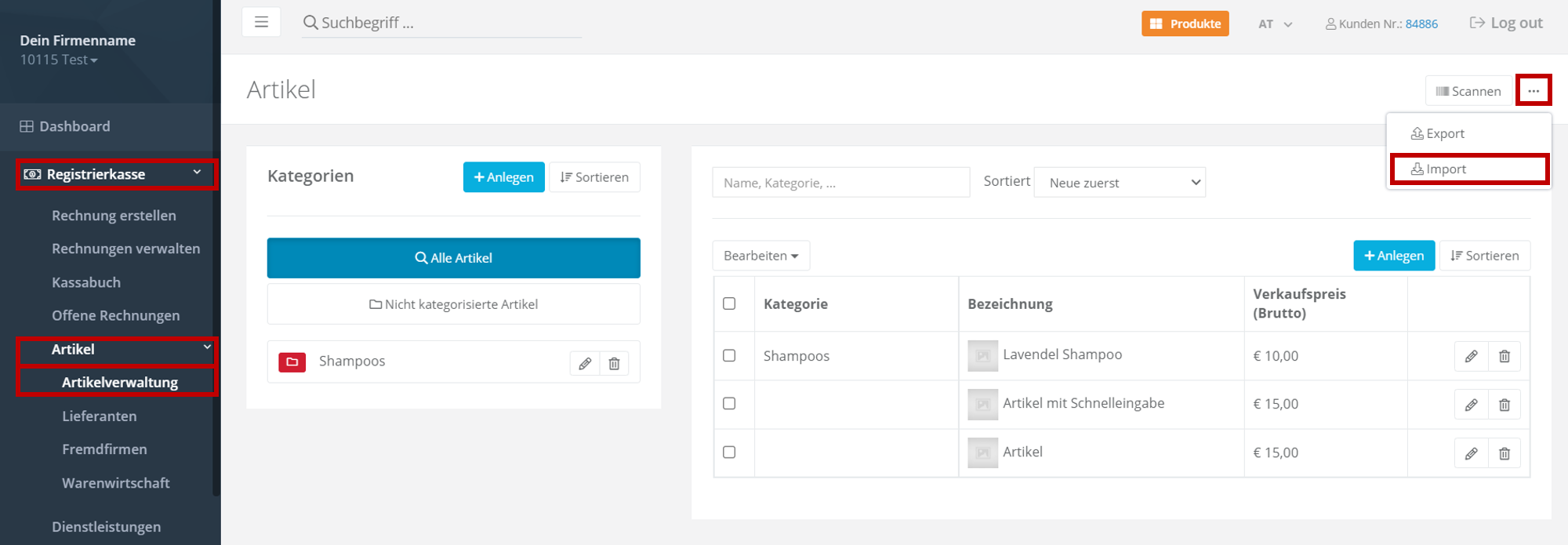
- Nun öffnet sich ein Fenster, indem du die Vorlage herunterladen kannst und dir auch die Erläuterung zu den einzelnen Spalten durchlesen kannst. (siehe Screenshot unten)
- Nachdem du die Vorlage mit deinen Daten befüllt hast, speichere diese im CSV-Format bei dir ab.
- Lade die Datei nun in dem Fenster hoch, in dem du die Datei auswählst oder in das mit Strichen umrahmte Feld hineinziehst.
- Mit dem Klick auf „Import starten“ beginnt der Import deiner Dateien.
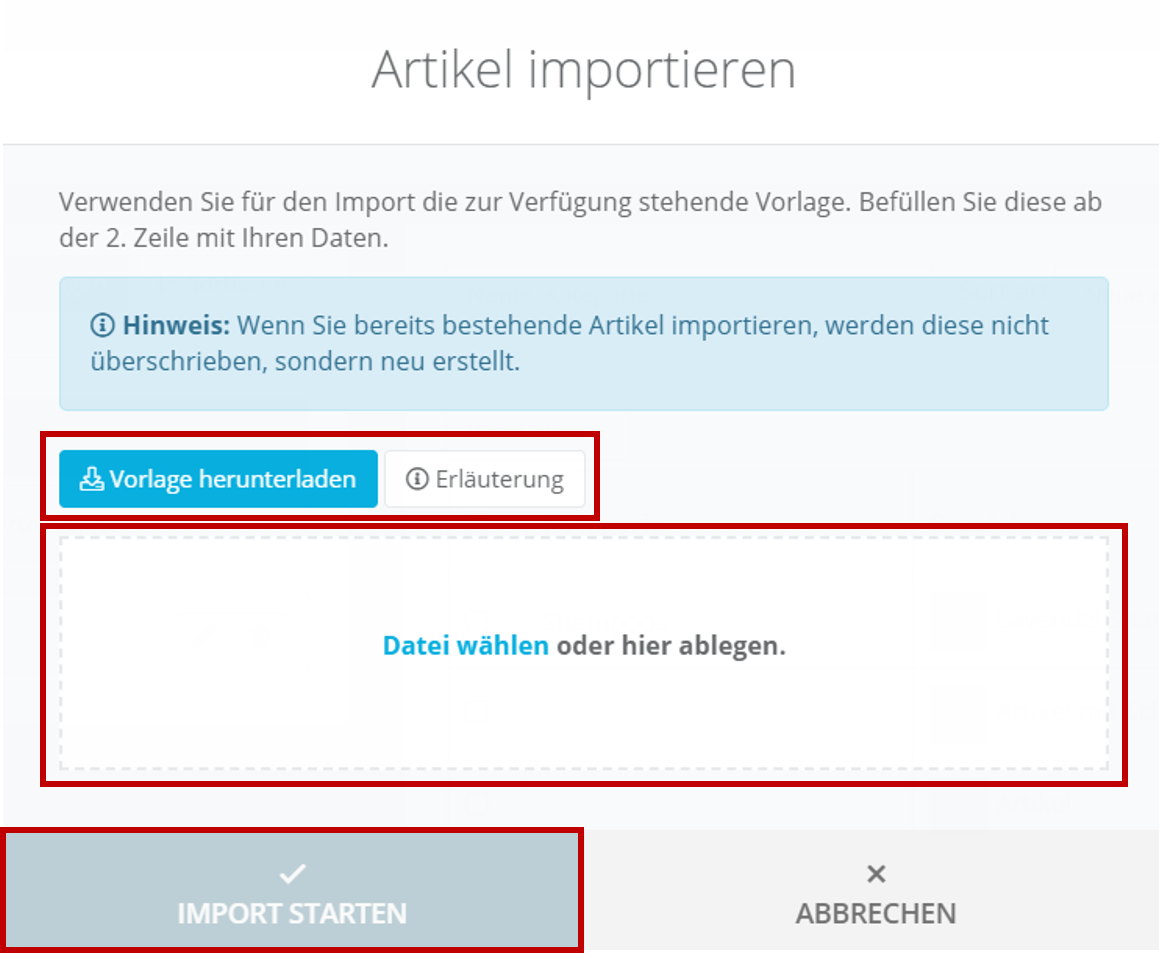
Dienstleistungen importieren
- Klicke unter Registrierkasse > Dienstleistungen auf den Button mit den 3 Punkten und danach auf „Import“.
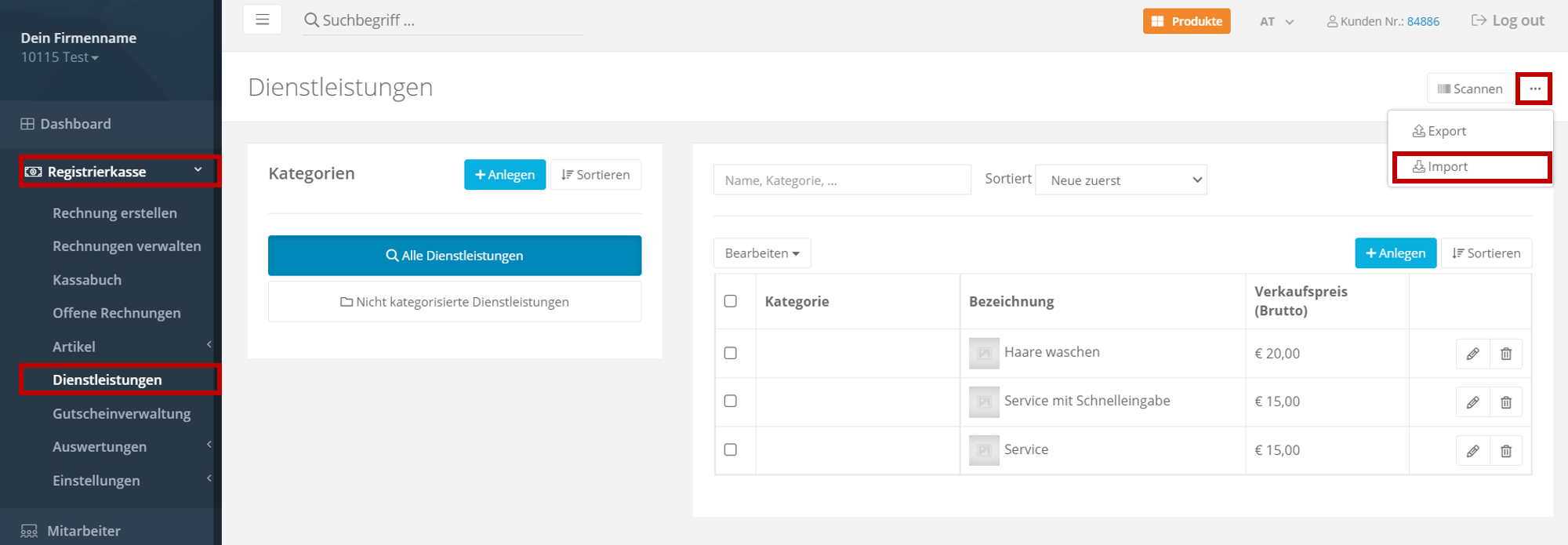
- Nun öffnet sich ein Fenster, indem du die Vorlage herunterladen kannst und dir auch die Erläuterung zu den einzelnen Spalten durchlesen kannst. (siehe Screenshot unten)
- Nachdem du die Vorlage mit deinen Daten befüllt hast, speichere diese im CSV-Format bei dir ab.
- Lade die Datei nun in dem Fenster hoch, indem du die Datei auswählst oder in das mit Strichen umrahmte Feld hineinziehst.
- Mit dem Klick auf „Import starten“ beginnt der Import deiner Dateien.
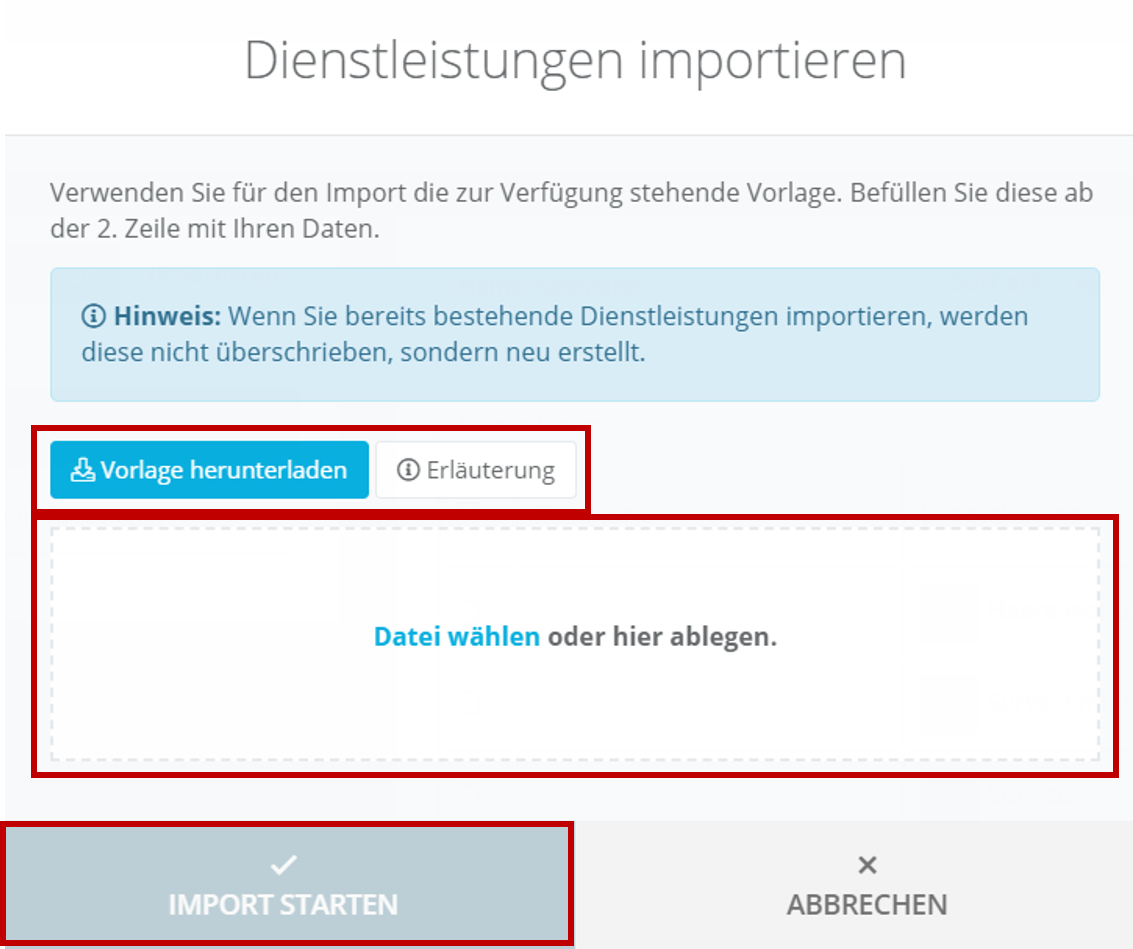
Kunden importieren
- Klicke unter Kunden > Kunden auf den Button mit den 3 Punkten und danach auf „Import“.
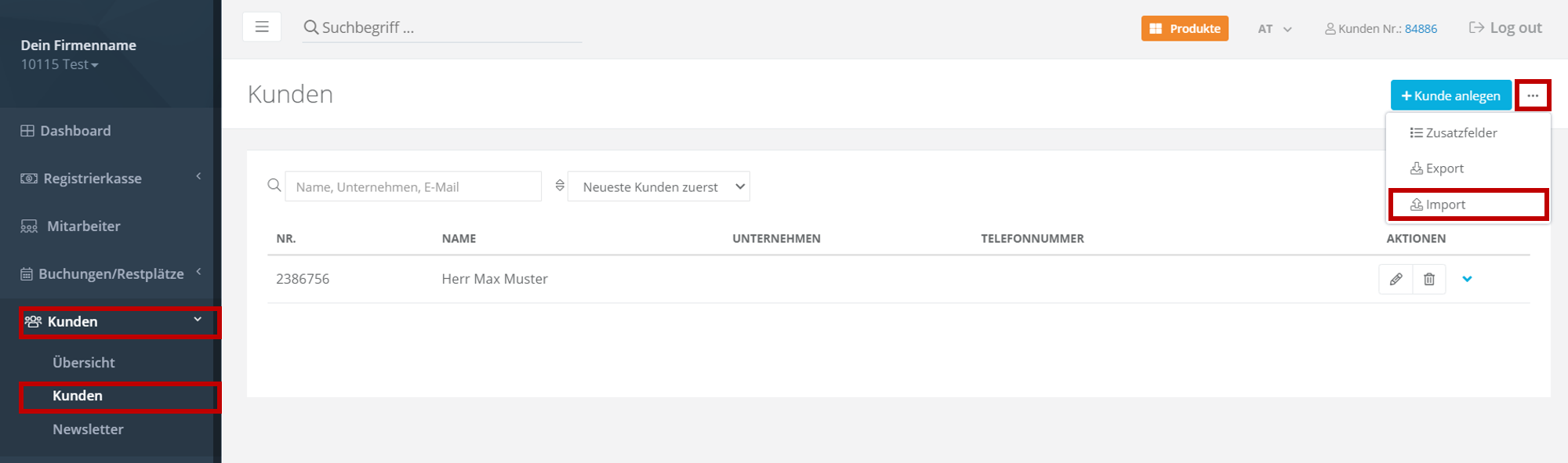
- Nun öffnet sich ein Fenster, indem du die Vorlage herunterladen kannst und dir auch die Erläuterung zu den einzelnen Spalten durchlesen kannst. (siehe Screenshot unten)
- Nachdem du die Vorlage mit deinen Daten befüllt hast, speichere diese im CSV-Format bei dir ab.
- Lade die Datei nun in dem Fenster hoch, indem du die Datei auswählst oder in das mit Strichen umrahmte Feld hineinziehst.
- Mit dem Klick auf „Import starten“ beginnt der Import deiner Dateien.
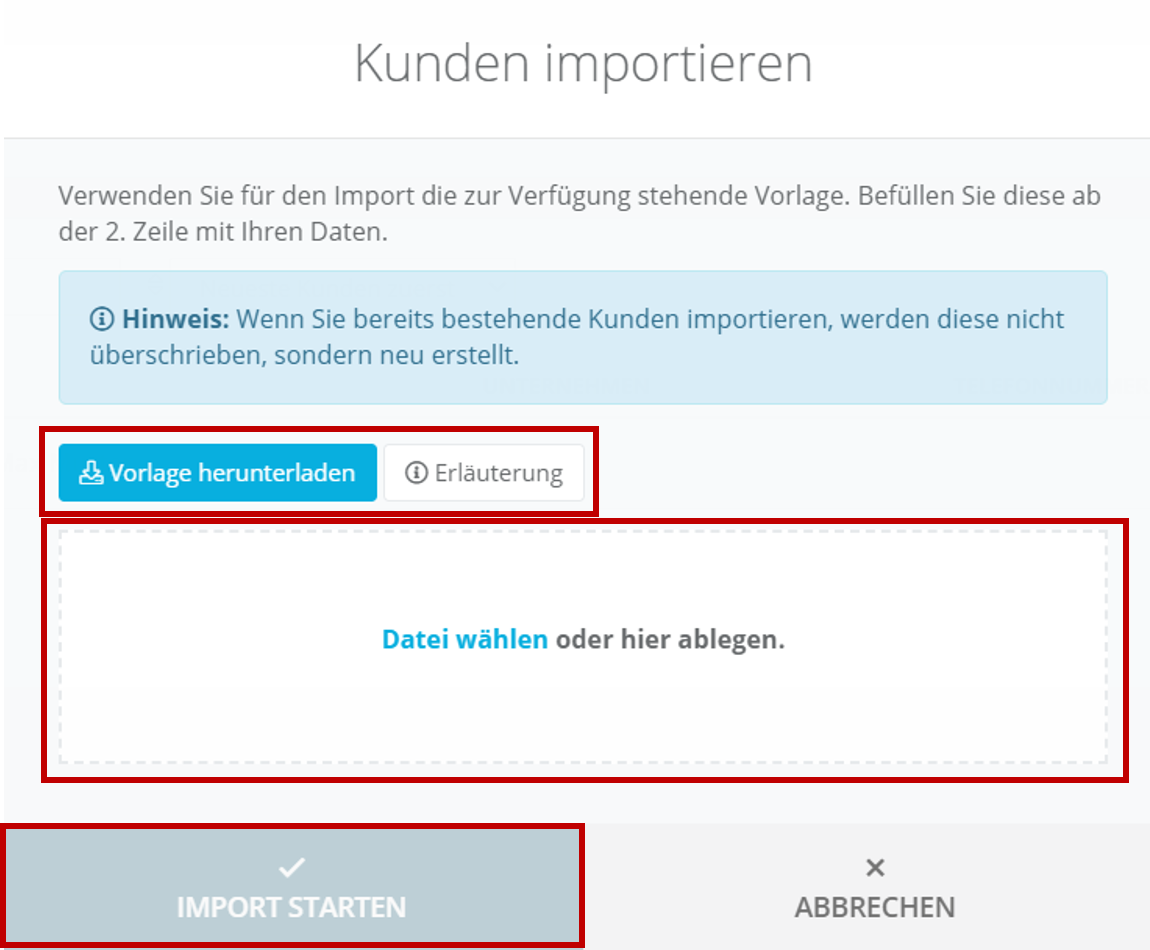
Hinweis: Je nach Dateiformat des Kundenexports wird in der Spalte A (ID) automatisch ein Eintrag generiert. Dieser muss in dem Fall vor dem Import der Kunden gelöscht werden (nicht die Spalte A selbst sondern nur deren Inhalt).
Nachdem dieser Schritt abgeschlossen ist, kann der Kundenimport abgeschlossen werden.
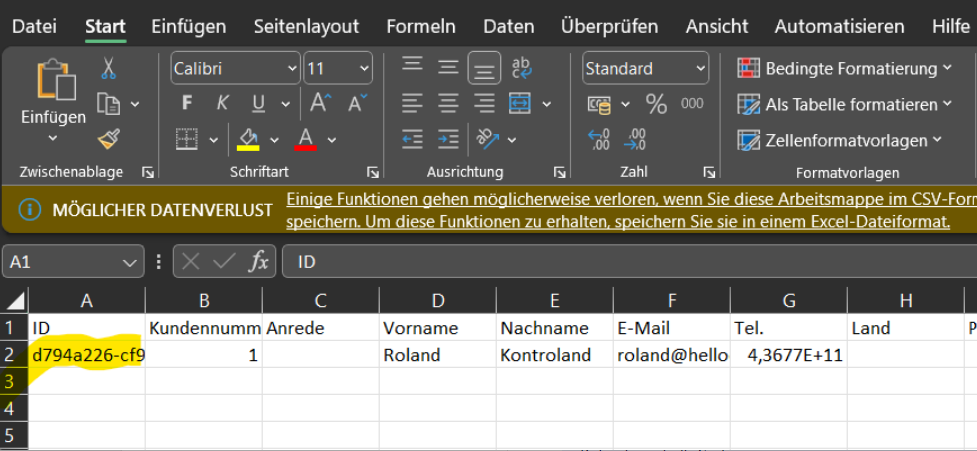
Hier findest du noch weitere interessante FAQ Artikel rund um das Thema Import:
Hast du noch Fragen zur Import-Funktion von helloCash, dann melde dich gerne bei unserem Support. Wir helfen dir per E-Mail, Chat oder Telefon gerne weiter.